Tutorial Mudah Setting Bridge di Mikrotik dan Penjelasan Lengkapnya
Pada kesempatan kali ini pdn.my.id akan memberikan penjelasan lengkap bagaimana cara setting bridge di router mikrotik, sebelum saya menulis tutorial ini banyak sekali artikel yang sudah membahas tentang bridge di router mikrotik namun menurut saya masih agak sulit untuk difahami, maka dari tu tulisan ini akan saya buat se-sederhana mungkin agar kamu bisa memahaminya dengan mudah dan cepat.
Apa itu Bridge di Mikrotik?
Bridge adalah sebuah fitur yang terdapat di router mikrotik kegunaanya untuk membuat Logical Interface. Seperti yang sama-sama kita ketahui bahwa router mikrotik itu memiliki Physical Interface yang bisa kita lihat pada menu Interfaces dan dibedakan antar masing-masing interface dengan menggunaan nomor, contohnya ada interface1, interface2 dan seterusnya tergantung type dan jenis router board mikrotik yang kita gunakan, ada yang hanya 5 port interface dan ada juga yang sampai 10 port interface. Silahkan perhatikan gambar dibawah ini :
Apa Fungsi Beridge di Mikrotik?
Sama-sama kita ketahui bahwa kalimat Bridge itu diambil dari bahasa inggris yang berarti menjembatani atau jembatan, kalau saya biasa mengartikanya dengan menghubungkan karena selain kita bisa membuat Logical Interface seperti contoh gambar diatas, kita juga bisa menghubungkan beberapa port Physical Interface kedalam sebuah bridge, sebagai contoh sederhana saya ingin membuat sebuah Network 192.168.10.0/24, network ini ingin bisa digunakan pada port Physical Interface Ether2 dan Ether3, dengan kita menggunakan metode Bridge, kita bisa menggabungkan Ether2 dan Ether3 dalam satu buah network, untuk contoh lengkapnya akan saya tulis dibawah, jadi baca tutorial ini sampai selesai.
Apa itu logical Interface dan physical Interface di Mikrotik?
Setelah diatas kita mengenal Logical dan Physical Interface maka kita perlu membahas juga bagaimana gambaran dari kedua istilah diatas.
Physical Interface adalah port-port yang ada pada router mikrotik yang bisa kita lihat dan bisa kita ketahui secara fisik, biasanya ditandai dengan tulisan ether1, ether2 dan seterusnya sebagaimana yang saya jelaskan di atas, interface ini bisa kita menggunakanya secara langsung, cukup dengan menyeting IP Address dan mengarahkan ke salahsatu interface yang ingin kita gunakan, lalu colokan kabel cat5e atau cat6 maka sudah cukup.
Logical Interface berarti interface yang tidak ada bentuk fisiknya, Interface ini dibuat secara virtual oleh system, untuk menggunakan interface ini tidak bisa secara langsung seperti yang saya contohkan diatas pada Physical Interface, tetap kita harus melibatkan juga physical interface agar konfigurasinya biasa digunakan.
Kelebihan dan kekurangan Bridge di Mikrotik?
Sebetulnya kekurangan dan kelebihanya bisa langsung kita analisa setelah membaca tulisan diatas, tapi saya akan lebih menjelaskanya takutnya masih ada yang bingung.
Kelebihan dari Bridge adalah dia sebagai interface Logical dimana dia bisa menggabungkan beberapa interface Physical kedalam dirinya, jadi bisa menggunakan 1 network di bagian bridge dan di distribusikan ke 2 port interface physical.
Kekurangan dari Bridge ini adalah dia tidak bisa langsung, kita tetap harus mengkonfigurasi interface Physical untuk bisa menggunakan konfigurasi dari si bridge tersebut.
Cara Setting Bridge di router Mikrotik?
Setelah kita memahami apa yang saya tulis diatas, kita sudah tiba pada saatnya untuk mengetahui bagaimana cara setting Bridge tersebut dan akan saya bagi juga pada 2 tahap, yaitu cara membuat bridge dan cara menentukan Port Physical Interface untuk Bridge.
Cara Membuat Bridge di mikrotik ?
Untuk cara membuat bridge di mikrotik tahapanya sebagai berikut:
- Masuk kedalam router mikrotik dengan menggunakan winbox.
- Silahkan cari menu Bridge disebelah kiri lalu klik.
- Jika halaman Bridge sudah terbuka, silahkan klik Add atau tanda (+).
- Pada bagian Name, silahkan isi dengan nama Bridge yang kamu inginkan (bebas).
- Setelah selesai, silahkan klik Apply lalu Ok
- Selelsai.
Jika kamu masih bingung, silahkan perhatikan gambar dibawah ini :
Cara Menentukan Port/Physical Interface untuk Bridge?
Sebagaimana yang saya jelaskan diatas bahwa kita perlu mengkonfifurasi Physical port untuk bisa digunakan oleh Bridge, untuk tutorial lengkapnya silahkan simak dibawah ini :
- Masih dalam menu Bridge
- Sekarang kita pindah ke Tab Port yang ada di sebelah kanan tab bridge.
- Lalu kita pilih menu Add atau biasanya ditandai dengan tanda plus (+)
- Akan keluar halaman New Bridge Port.
- Pada bagian Interface, silahkan arahka ke Physical Interface yang ingin kamu gunakan
- Pada bagian Bridge, silahkan arahkan Physical Interface yang sudah kamu tentukan tadi mau di masukan ke bridge mana yang kamu inginkan.
- Kamu bisa menambah beberapa port sesuai kebutuhan dan kapasitas si router board untuk kamu gunakan pada Bridge Interface.
- Jika sudah, silahkan klik Apply dan Ok.
- Selelsai
Jika kamu masih bingung, silahkan perhatikan gambar yang ada di bawah ini
Sampai disini kita sudah selelsai dengan setting bridge di router mikrotik.
KESIMPULAN
Banyak yang sudah kita pelajari dari postingan ini, mulai dari kita mencari tahu tentang apa itu bridge, funginya sertakekurangan dan kelebihanya, perlu kita ketahui ini semua karena dalam setiap kita mengkonfigurasi router selalu ada saja kemungkinan-kemungkinana yang harus kita lakukan agar jaringan berjalan dengan baik dan optimal, semoga tutorial ini bisa membantu dan memberi informasi yang postitif, terimakasih.

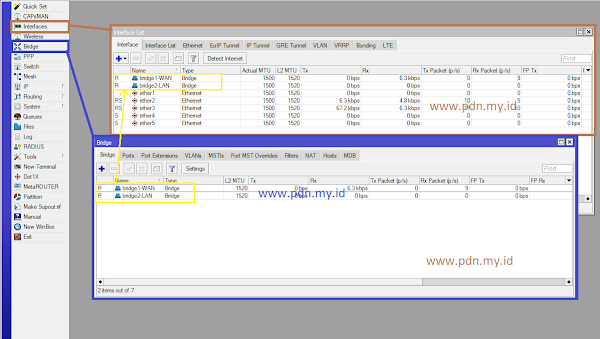
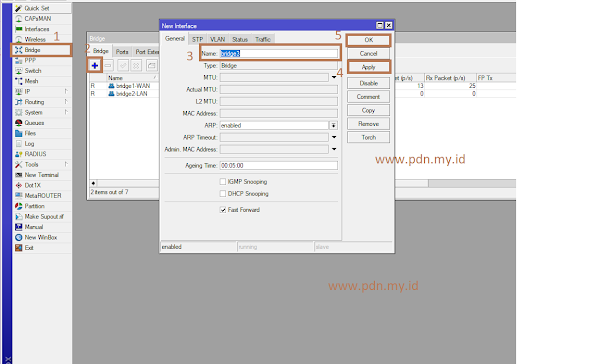
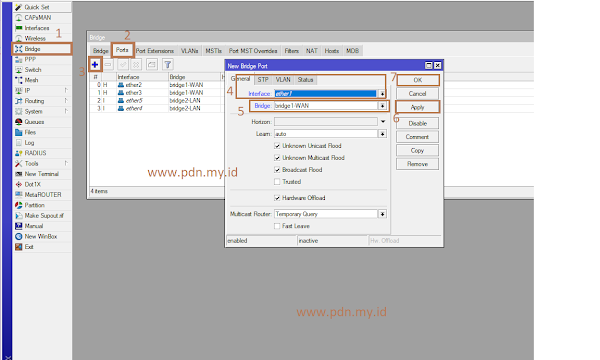

Post a Comment for "Tutorial Mudah Setting Bridge di Mikrotik dan Penjelasan Lengkapnya"